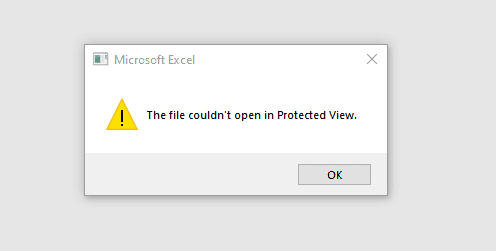
ارور The file couldn’t open in Protected View در اکسل و ورد، یکی از آزاردهندهترین خطاها هنگام کار با ابزارهای آفیس به حساب میآید. اگر شما هم این مشکل را دارید، تا انتهای این آموزش کوتاه، در کنار ما باشید.
ابزارهای آفیس، یکی از پرکاربردترین نرمافزارها در داخل ایران به حساب میآیند. این برنامهها علیرغم بهینه بودن، بعضا مشکلاتی دارند که کار کردن با آنها را سخت میکند، مثل وقتی که فایل اکسل و ورد باز نشده و پیغام The file couldn’t open in protected view نمایش داده میشود. در این زمان، احتمالا دست به دامن فضای مجازی شده و راهکارهایی که یکی پس از دیگری عنوان شدهاند را دنبال خواهید کرد.
متاسفانه بسیاری از رویکردهایی که در فضای مجازی برای حل این مشکل عنوان شدهاند، عملی نیستند و حتی ارتباطی با این مشکل هم ندارند؛ ولی ما قصد داریم روش حل این مشکل به سادگی چند کلیک را بیان کنیم.
رفع ارور the file couldn’t open in Protected View در اکسل و ورد
این ارور عمدتا زمانی نمایش داده میشود که شما فایلهای مرتبط با مجموعه نرمافزاری آفیس از خارج از سیستم وارد کامپیوتر شما شده باشند؛ در واقع آنها را باید دانلود کرده باشید. این یعنی اگر یک فایل جدید روی سیستمتان باز کنید، به هیچوجه این خطا را دریافت نخواهید کرد.
گفنتیست حتی با حذف کامل آفیس از روی سیستم نیز این مشکل برطرف نمیشود؛ این یعنی repair (تعمیر) آفیس از طریق فایل نصبی نیز مشکل را حل نخواهد کرد. حتی اگر به وسیله فعالساز، آفیس را کرک کرده باشید هم همچنان مشکل پابرجا خواهد بود. در صورت فعال کردن گزینههای مربوط به مجوز Protected View نیز این مشکل باز هم برطرف نمیشود!
پس راه حل چیست؟
برای حل مشکل، خطا و ارور The file couldn’t open in Protected View کافیست روی فایل مورد نظر راستکلیک کرده و سپس تیک گزینه Unblock را زده و سپس روی OK کلیک کنید:
با همین چند کلیک ساده، مشکل باز نشدن فایل بر روی سیستم شما به صورت کامل برطرف میشود!
گفتنیست این خطا فقط مربوط به نرمافزار اکسل نبوده و در صورت دانلود هریک از فایلهای مرتبط با آفیس، ممکن است این خطا را دریافت کنید.








آقا ایول داری دم شما گرم ، به کارتون ادامه بدین
سلام
خوشحالم این مقاله براتون مفید بوده
سلام خسته نباشید
اولین باریه که یه فایل آموزشی رو خوندم برای رفع مشکلم و جایی دیگه نیاز نشد پیگیر بشم دم شما گرم کارت درسته
سلام
ممنونم و خوشحالم که این مطلب برای شما مفید بوده
خدا خیرت بده. من تصمیم داشتم ویندوز عوض کنم. مشکلم حل شده.
سلام، خوشحالم این مقاله براتون مفید بوده
سلام ممنون
سلام
خوشحالیم این آموزش برای شما مفید بوده
ممنون بابت این آموزش کاربردی
واقعاً برای من مفید بود
سلام
خوشحالم بهتون کمک کرده